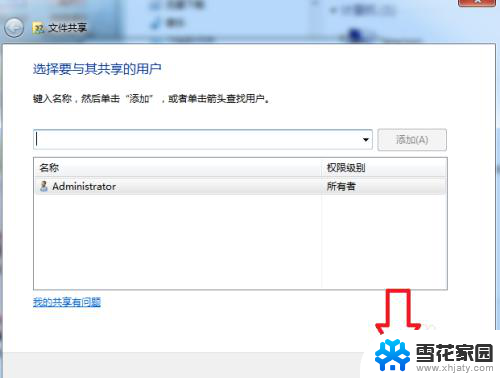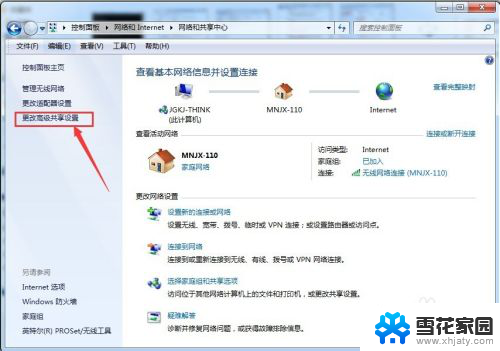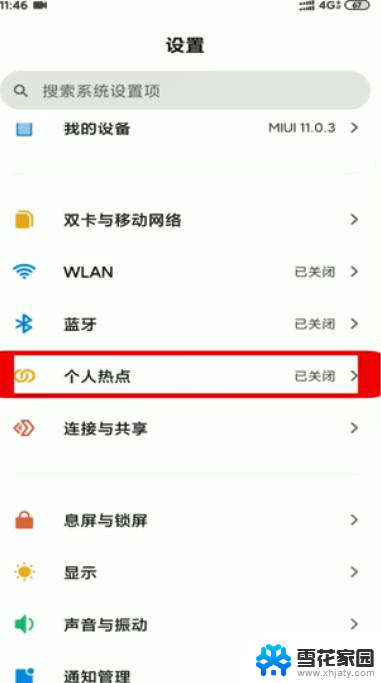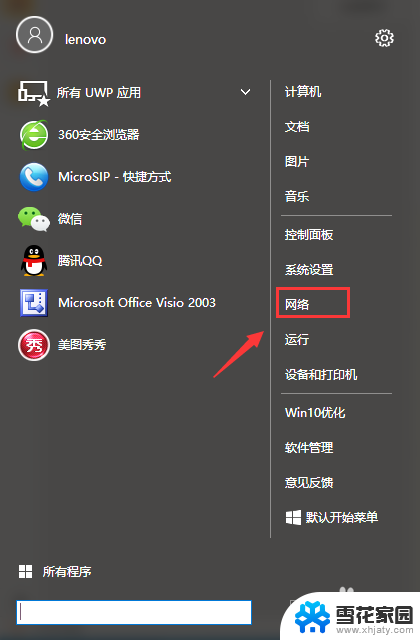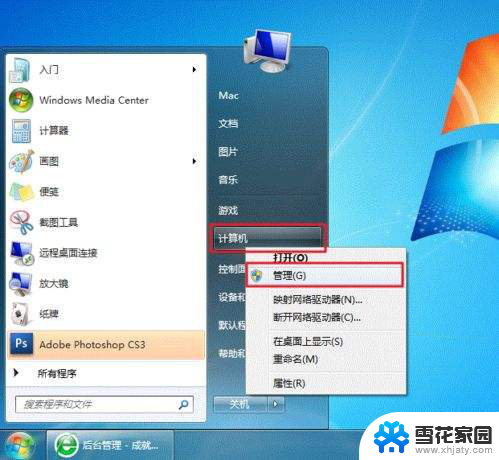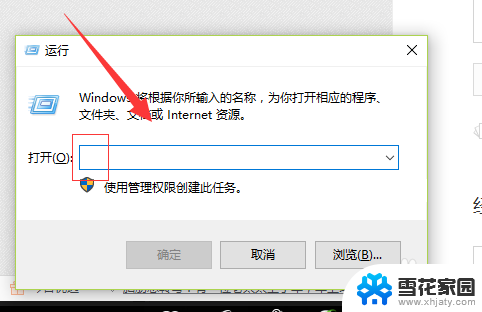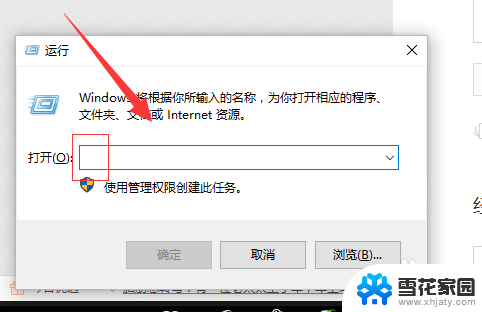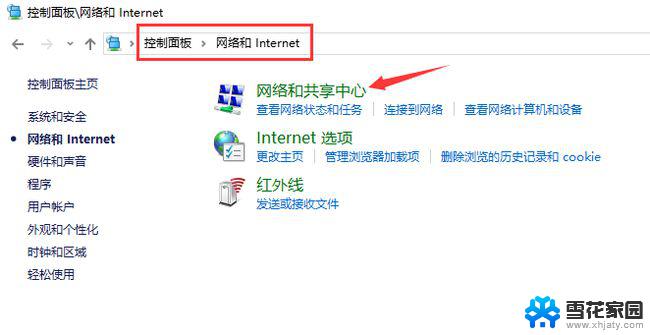怎样把电脑设置共享 如何实现电脑与局域网其他电脑的文件共享
更新时间:2023-10-23 17:46:17作者:jiang
怎样把电脑设置共享,在当今信息化时代,电脑已成为人们工作、学习和娱乐的必备工具,而在许多情况下,我们需要将电脑与局域网其他电脑进行文件共享,以方便数据传输和协作办公。如何将电脑设置为共享模式,实现与局域网其他电脑的无缝连接呢?本文将介绍一些简单易行的方法,帮助您轻松实现电脑与局域网其他电脑的文件共享。
操作方法:
1.在电脑桌面的右侧底部有网络图标,点击之后可以选择“打开网络和共享中心”。
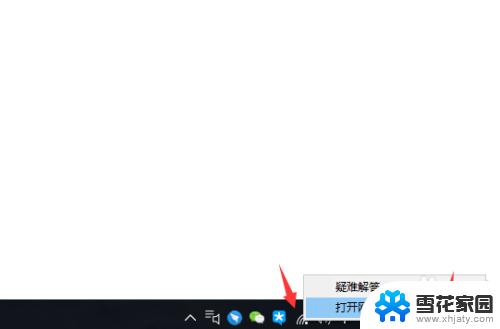
2.还可以在我的电脑,选择控制面板,选择网络和共享中心。
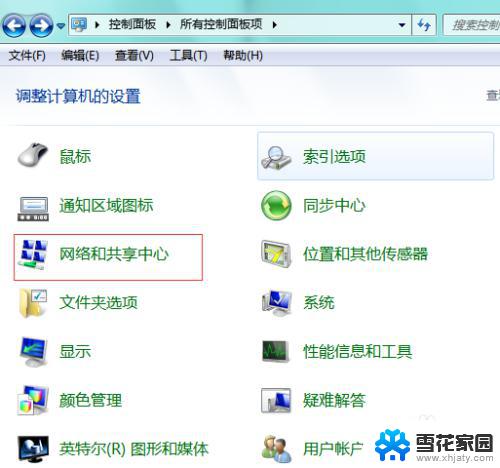
3.在“网络和共享中心”选项界面,选择更改适配器设置。
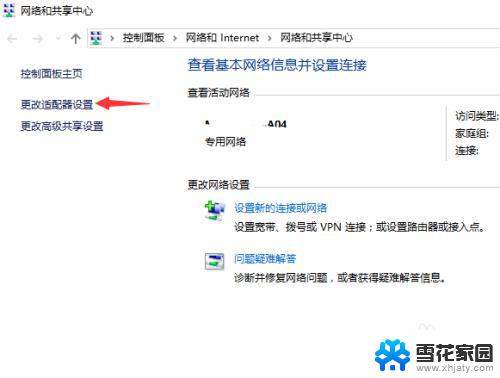
4.“更改适配器设置”之后看到WLAN,右点击之后选择【属性】。
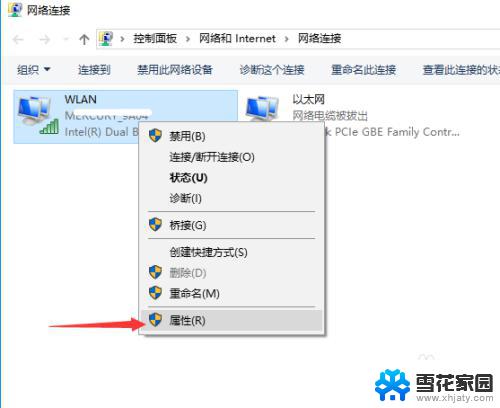
5.在属性界面选择【共享】,在lnternet连接共享里都在前面打勾。
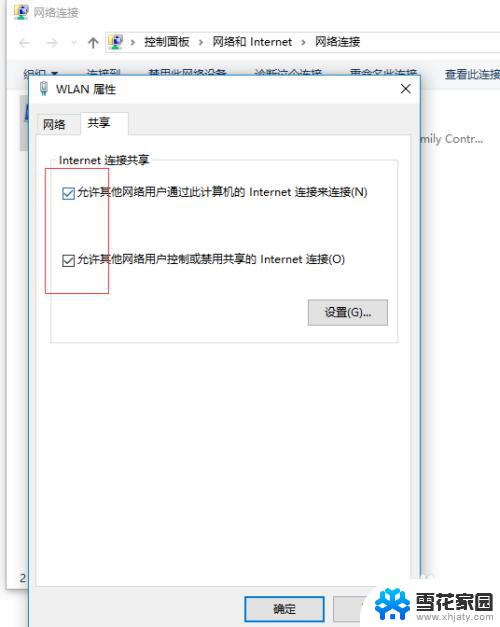
6.当返回网络连接处,可以看到WLAN显示是共享的。
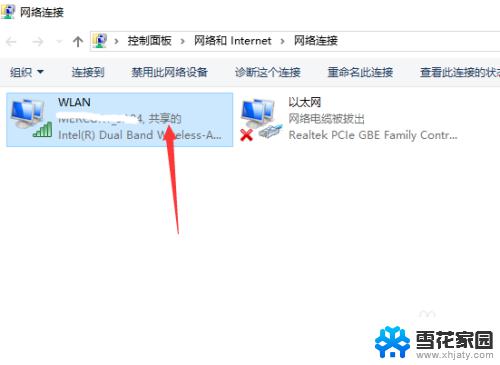
以上是如何设置电脑共享的全部内容,如果您遇到了这种问题,可以根据我的方法来解决,希望这对您有所帮助。